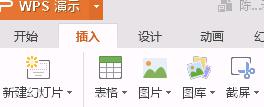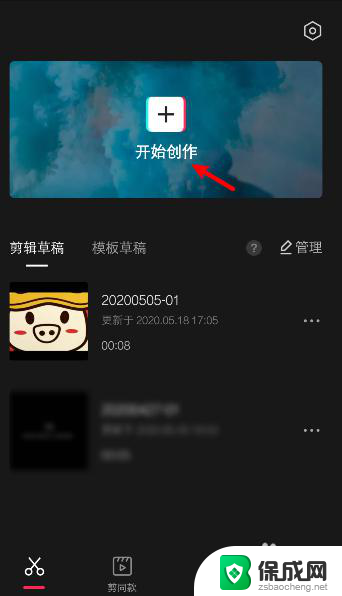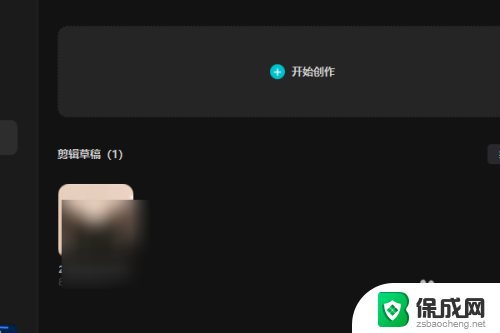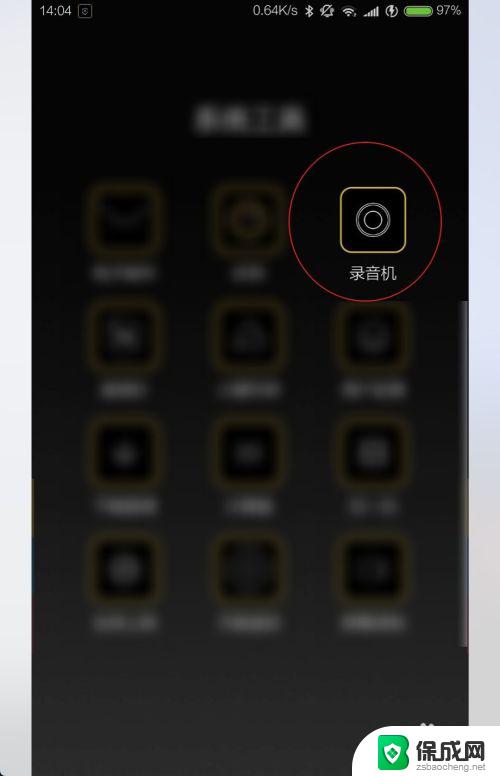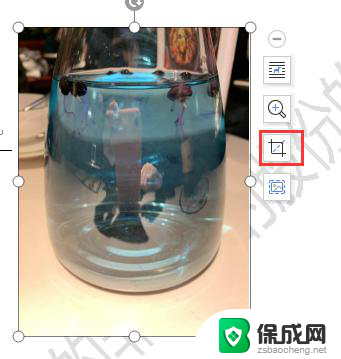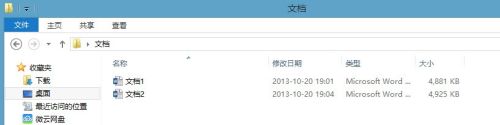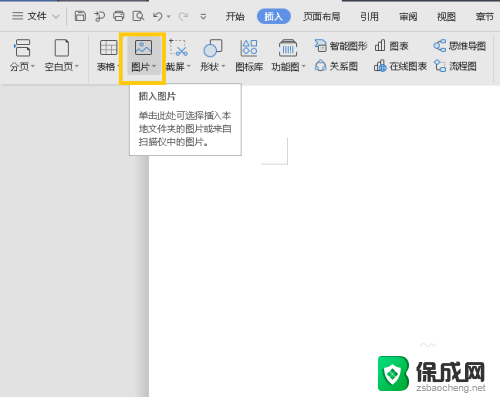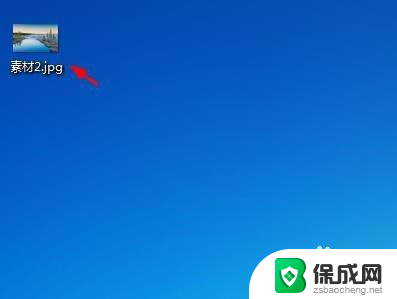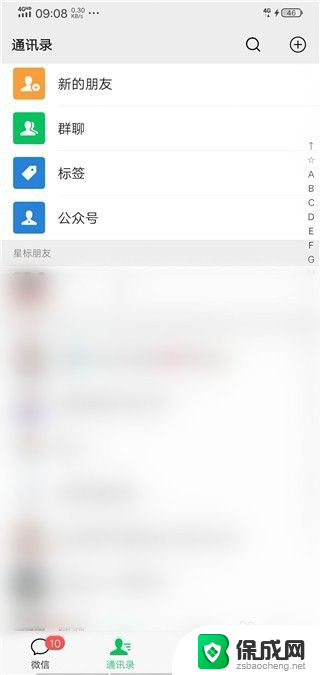word里如何裁剪图片 图片自由裁剪教程
更新时间:2023-12-28 11:09:24作者:xiaoliu
在当今社交媒体和互联网时代,我们经常需要裁剪图片以适应不同的平台和需求,而如何进行图片的自由裁剪成为了一个必备的技能。无论是为了美化照片,还是为了更好地突出主题,裁剪图片都能起到关键的作用。在这篇文章中我们将介绍一些关于如何裁剪图片的技巧和教程,帮助大家轻松掌握这项技能。无论你是一名摄影爱好者,还是一位社交媒体达人,本文都将为你提供实用的建议和指导。让我们一起探索图片裁剪的奥秘,提升我们的图片处理能力吧!
具体方法:
1.第一步:单击word文档菜单栏“插入”中的“图片”,在弹出的“插入图片”对话框中。选择需要剪裁的图片,单击“插入”按钮。
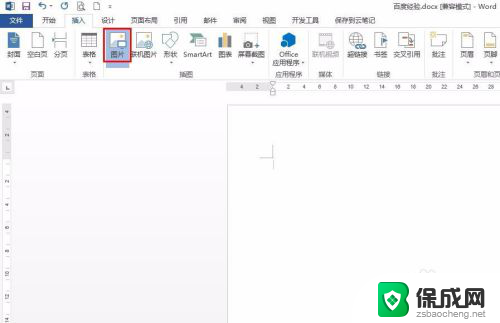
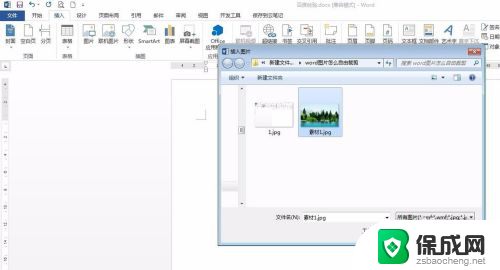
2.第二步:在菜单栏中,切换至“格式”菜单。在右侧“裁剪”下拉菜单中就可以看到图片裁剪的方式。
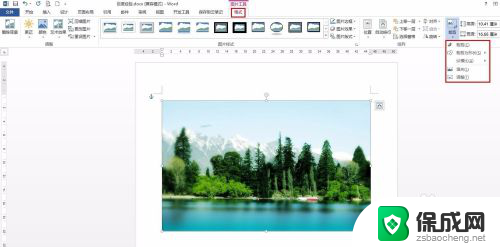
3.第三步:如果我们想要自由裁剪的形状是规则的,可以选择“裁剪为形状”中的所需形状。
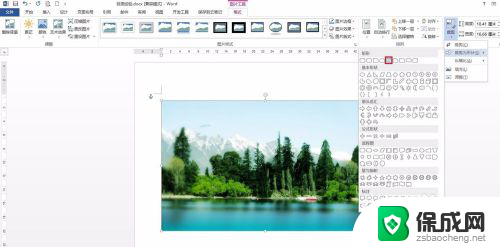
4.如下图所示,图片被裁剪成所选形状。
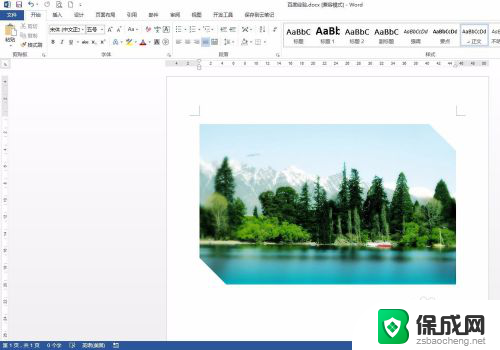
以上就是在Word中如何裁剪图片的全部内容,如果还有不清楚的用户,可以参考以上小编的步骤进行操作,希望对大家有所帮助。